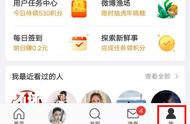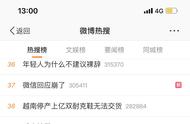PPT是每一个教师或者从事职场人士都掌握的工具软件,利用已有的PPT加上语音讲解录制成微课,是绝大多数用户制作微课的首选方式,也是最简单的方式,本文就给大家讲述如何利用CourseMaker录制PPT成为微课,非常简单,您只需要花几分钟时间就可以学会。
工具/原料:1、CourseMaker 5.3版本
2、安装了win 7 sp1或者win 8、win10的电脑
3、Microsoft office 2010以上的版本或者wps2019
4、麦克风
5、PPT文档,建议PPT画面比例为16:9
方法/步骤1、启动CourseMaker 5.3版本软件,新建文档

新建文档
2、点击开始菜单上的“录PPT”,选择PPT文件打开

录PPT按钮
3、进入录屏设置,选择麦克风设备(以后的麦克风设置会记忆当前设置),然后点击“开始”

设置
4、倒计时完成后,我们就可以一边对PPT进行播放,一边进行语音讲解,CourseMaker会将画面和语音录制下来,录制过程中,PPT原有的效果不变